▼
Scroll to page 2
of
16
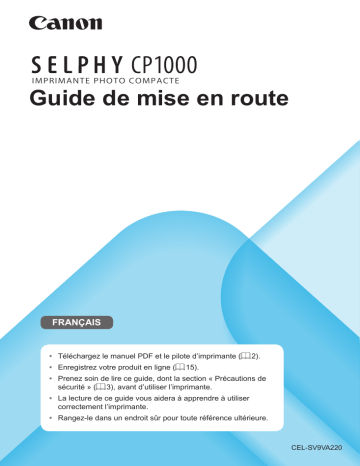
IMPRIMANTE PHOTO COMPACTE Guide de mise en route FRANÇAIS • Téléchargez le manuel PDF et le pilote d’imprimante (= 2). • Enregistrez votre produit en ligne (= 15). • Prenez soin de lire ce guide, dont la section « Précautions de sécurité » (= 3), avant d’utiliser l’imprimante. • La lecture de ce guide vous aidera à apprendre à utiliser correctement l’imprimante. • Rangez-le dans un endroit sûr pour toute référence ultérieure. CEL-SV9VA220 Contenu du coffret □ □ □ □ Imprimante SELPHY Cordon d’alimentation Unité de nettoyage* Adaptateur secteur compact CA-CP200 B □ Cassette papier PCP-CP400 □ Capot de protection anti-poussière (pour l’arrière)* □ Capot de protection anti-poussière (pour l’avant)* • Des supports imprimés sont également inclus. * Peut ne pas être inclus suivant les régions. Manuel PDF et pilote d’imprimante Le manuel au format PDF et le pilote d’imprimante peuvent être téléchargés à l’adresse suivante : http://www.canon.com/icpd/ • Connectez-vous à Internet à l’aide d’un ordinateur et accédez à l’adresse indiquée ci-dessus. • Accédez au site relatif à votre pays/région. • Adobe Reader est nécessaire pour visualiser le manuel PDF. • Reportez-vous au manuel PDF pour plus d’informations sur le téléchargement et l’installation du pilote d’imprimante si vous imprimez à partir d’un ordinateur. Encre et papier (vendus séparément) Achetez un kit d’encre couleur/papier avant d’utiliser l’imprimante. Format du papier (Nombre d’impressions possibles) Encre Couleur / Kit Papier Encre Couleur / Kit Papier RP-108 (papier photo)*1 Carte postale (108) Encre Couleur / Kit Papier RP-1080V (papier photo)*1 Carte postale (1080) Encre Couleur / Kit Papier KP-36IP (carte postale)*1 Carte postale (36) Encre Couleur / Kit Papier KP-108IN (papier photo)*1 Carte postale (108) Encre Couleur / Kit Papier KC-36IP*2 Format carte (36) Encre Couleur / Jeu d’étiquettes KC-18IF (étiquettes pleine page)*2 Format carte (18) Encre Couleur / Jeu d’étiquettes KC-18IL (feuilles de 8 étiquettes)* Format carte (18) Encre Couleur / Jeu d’étiquettes KC-18IS (étiquettes carrées)*2 2 Format carte (18) *1 Utilise la cassette papier PCP-CP400 (comprise avec l’imprimante SELPHY). *2 Nécessite la cassette papier PCC-CP400 (vendue séparément). 2 Précautions de sécurité • Avant d’utiliser le produit, veuillez lire attentivement les précautions de sécurité exposées ci-après. Veillez à toujours utiliser le produit de manière appropriée. • Les précautions de sécurité reprises aux pages suivantes ont pour but d’éviter tout risque de dommages corporels et matériels. • Veuillez lire également les guides fournis avec les accessoires en option que vous utilisez. Avertissement Indique un risque de blessure grave ou mortelle. • Rangez cet équipement hors de la portée des enfants. Si le cordon d’alimentation s’enroule autour du cou d’un enfant, ce dernier pourrait s’étouffer. • • • • Utilisez uniquement des sources d’alimentation recommandées. N’essayez pas de démonter, transformer ou chauffer le produit. Évitez de faire tomber le produit ou de le soumettre à des chocs violents. Pour éviter tout risque de blessure, ne touchez pas l’intérieur du produit si vous l’avez laissé tomber ou s’il est endommagé. • Arrêtez immédiatement d’utiliser le produit si de la fumée ou des émanations nocives s’en dégagent ou s’il présente un fonctionnement anormal. • N’utilisez pas de solvants organiques tels que de l’alcool, du benzène ou un diluant pour nettoyer le produit. • Évitez tout contact entre le produit et de l’eau (par exemple, de l’eau de mer) ou d’autres liquides. • Empêchez toute infiltration de liquide ou de corps étranger à l’intérieur du produit. Il pourrait en résulter une décharge électrique ou un incendie. Si le produit entre en contact avec un liquide, débranchez-le de la prise murale et contactez votre revendeur ou un centre d’assistance Canon. • Ne touchez pas l’imprimante ou la prise d’alimentation secteur pendant un orage. Il pourrait en résulter une décharge électrique ou un incendie. Cessez immédiatement toute utilisation et éloignez-vous du matériel. • Débranchez le cordon d’alimentation régulièrement et, au moyen d’un chiffon sec, éliminez la poussière accumulée sur la fiche, sur l’extérieur de la prise secteur et autour. • Ne manipulez jamais le cordon d’alimentation avec les mains humides. • N’utilisez pas l’équipement de manière à dépasser la capacité nominale de la prise électrique ou des accessoires du câblage. Ne l’utilisez pas si le cordon d’alimentation ou la fiche sont endommagés, ou si la fiche n’est pas correctement enfoncée dans la prise. • Évitez tout contact entre des objets métalliques (épingles ou clés, par exemple) ou des saletés et les bornes ou la fiche. • Ne coupez pas, n’endommagez pas et ne modifiez pas le cordon d’alimentation et ne placez aucun objet lourd dessus. Il pourrait en résulter une décharge électrique ou un incendie. • Si un CD-ROM est fourni, vous devez utiliser un lecteur de CD qui prend en charge les CD-ROM de données. Des pertes auditives peuvent être occasionnées si vous écoutez à plein volume un CD-ROM avec un casque sur un lecteur de CD audio. En outre, la lecture de CD-ROM sur un lecteur de CD audio pourrait endommager les haut-parleurs. 3 Précautions de sécurité Attention Indique un risque de blessure. • Ne mettez pas vos doigts à l’intérieur de l’imprimante. • Placez l’imprimante SELPHY dans un endroit sûr là où personne ne risque de trébucher sur le cordon d’alimentation. Autrement, il pourrait en résulter des blessures ou des dégâts à l’imprimante. • Évitez d’utiliser, de placer ou de ranger le produit dans les lieux suivants : - Endroits directement exposés aux rayons du soleil - Endroits susceptibles d’atteindre des températures supérieures à 40 °C - Zones humides ou poussiéreuses - Endroits exposés à de fortes vibrations Vous risqueriez de provoquer la surchauffe de l’imprimante ou de l’adaptateur ou de les endommager, ce qui présente un risque d’électrocution, de brûlure ou autre blessure, ou encore d’incendie. Des températures élevées peuvent déformer le produit ou les adaptateurs. ATTENTION Indique un risque de dommages matériels. • Débranchez le produit de la prise de courant lorsque vous ne l’utilisez pas. • Ne placez rien sur l’imprimante lorsqu’elle est en cours d’utilisation, par exemple un tissu. Le fait de laisser le chargeur de batterie branché pendant une période prolongée peut entraîner sa surchauffe et une déformation, voire un incendie. • Ne réutilisez jamais le papier pour l’impression, même si la majeure partie de la page est blanche. La réutilisation du papier peut endommager l’imprimante en cas de bourrage papier ou de l’adhésion de la feuille d’encrage au papier. • Ne débranchez pas l’imprimante en cours d’impression. Si vous éteignez par inadvertance l’imprimante en cours d’impression, redémarrez-la et patientez jusqu’à ce que le papier soit éjecté. En cas de bourrage papier impossible à retirer, prenez contact avec votre revendeur ou un centre d’assistance Canon. N’essayez pas de retirer le papier en forçant sous peine d’endommager l’imprimante. • N’utilisez pas l’imprimante à proximité de moteurs ou autres appareils générant de puissants champs magnétiques ou dans un endroit poussiéreux. Cela pourrait endommager l’imprimante ou entraîner un dysfonctionnement. 4 Avant utilisation • Les images imprimées avec ce produit sont destinées à un usage personnel. L’impression non autorisée d’œuvres protégées par droit d’auteur est interdite. • Pour toute information sur la garantie de l’imprimante ou l’assistance clientèle Canon, reportez-vous aux informations sur la garantie disponibles dans le kit du Manuel de l’utilisateur de l’imprimante. • Bien que l’écran LCD fasse appel à des techniques de fabrication de très haute précision et que plus de 99,99 % des pixels répondent aux spécifications, il peut exceptionnellement arriver que certains pixels s’affichent sous la forme de points rouges ou noirs. Ceci n’est pas le signe d’un problème et n’affectera pas les images imprimées. • Il est possible que l’écran LCD soit recouvert d’un mince film plastique destiné à le protéger des rayures durant le transport. Le cas échéant, retirez le film avant d’utiliser l’imprimante. Préparatifs initiaux Préparez-vous à l’impression comme indiqué ci-dessous. Cet exemple illustre un kit d’encre couleur/papier au format Carte postale (vendu séparément), mais les mêmes étapes sont suivies pour d’autres formats. Préparation de la cassette d’encre 1 Contrôlez la cassette d’encre et la feuille d’encrage. zz Tout en tenant la cassette d’encre sans toucher la feuille Feuille d’encrage d’encrage, vérifiez le format (à savoir « Postcard Size/Carte postale » ou « Card Size/Carte ») pour vous assurer qu’il correspond au format du papier sur lequel vous imprimerez. zz Assurez-vous que la feuille d’encrage est bien tendue. Une feuille d’encrage lâche peut se déchirer lors de l’insertion. Si la feuille est lâche, tournez l’arbre comme illustré. zz Si la cassette d’encre a un verrou sur sa partie inférieure, appuyez sur le verrou (comme illustré) pour le relâcher en même temps que vous tournez l’arbre pour tendre la feuille. • Ne tenez pas la cassette d’encre si vous avez les mains mouillées. Évitez de toucher la feuille d’encrage et empêchez la poussière d’y adhérer. La saleté ou l’humidité peuvent provoquer un effet de bande ou affecter la qualité de l’impression, déchirer les feuilles d’encrage et empêcher l’impression ou encore endommager l’imprimante. • Lorsque vous tournez l’arbre, procédez délicatement jusqu’à ce que la feuille soit tendue. Si vous tournez en forçant ou serrez trop fort, les feuilles d’encrage peuvent se déchirer et empêcher l’impression ou l’imprimante SELPHY risque de manquer d’encre avant de manquer de papier. • Ne réutilisez jamais de cassettes d’encre sous peine d’endommager l’imprimante ou d’entraîner des dysfonctionnements. 5 Préparatifs initiaux Préparation de la cassette papier 1 Vérifiez le format du papier. zz Vérifiez le format de la cassette papier (à savoir « Postcard Size/Carte postale » ou « Card Size/Carte ») pour vous assurer qu’il correspond au format de la cassette d’encre. 2 Ouvrez les deux couvercles. zz Il y a un couvercle externe puis un couvercle interne. Ouvrez d’abord le couvercle externe ( couvercle interne ( ). Côté brillant ), puis le 3 Chargez le papier. zz Chargez le papier dans la cassette papier. zz La cassette papier peut contenir jusqu’à 18 feuilles. Le chargement de 19 feuilles ou plus peut endommager l’imprimante ou entraîner des dysfonctionnements. zz Tout en tenant la pile de papier comme illustré, chargez-la côté brillant vers le haut. (Ne touchez pas le côté brillant du papier sous peine de compromettre la qualité de l’impression.) zz Enlevez tout film protecteur du papier et ne chargez que du papier dans la cassette. zz Lorsque vous imprimez des cartes postales avec un emplacement pour le timbre, chargez le papier avec la zone du timbre tournée comme illustré. 4 Fermez le couvercle interne. zz Refermez fermement le couvercle interne jusqu’à ce qu’il s’enclenche. zz Laissez le couvercle externe ouvert pendant l’impression. 6 Préparatifs initiaux • Ce produit est conçu pour offrir des performances optimales avec un kit d’encre couleur/du papier Canon d’origine pour imprimantes SELPHY CP. Canon décline toute responsabilité en cas de dommage subi par ce produit en raison de l’utilisation d’un kit d’encre couleur/de papier d’une marque autre que Canon pour imprimantes SELPHY CP. • Ne faites jamais ce qui suit, sous peine d’endommager l’imprimante ou d’entraîner un dysfonctionnement. - Charger le papier à l’envers en inversant les côtés brillant et arrière - Tordre ou séparer le papier au niveau des perforations avant l’impression - Utiliser une planche d’étiquettes dont la surface des étiquettes est décollée ou en partie arrachée - Écrire sur le papier avant l’impression - Réutiliser le papier, en imprimant sur les zones blanches par exemple • Ne touchez pas les ressorts de la cassette papier. Si vous tordez par inadvertance les ressorts, l’alimentation en papier peut être défectueuse. • Veuillez noter qu’un ressort est fixé au centre en haut de la cassette papier format carte. • Évitez de toucher ou frotter le côté d’impression brillant du papier. Ne manipulez pas le papier avec les mains mouillées et conservez-le à l’abri de la poussière. La saleté ou l’humidité peuvent provoquer un effet de bande ou affecter la qualité de l’impression ou encore endommager l’imprimante. Chargement des cassettes 1 Ouvrez les couvercles. zz Ouvrez les couvercles des compartiments d’encre et du papier. 2 Insérez la cassette d’encre. zz Insérez la cassette d’encre dans l’imprimante dans le sens de la flèche sur la cassette jusqu’à ce qu’elle s’enclenche. zz Fermez le couvercle du compartiment de la cassette d’encre. 3 Insérez la cassette papier. zz Assurez-vous que le couvercle externe est ouvert, insérez entièrement la cassette papier dans le compartiment. 7 Préparatifs initiaux Connexion de l’alimentation 1 Branchez le cordon de l’adaptateur sur Y TER BAT l’imprimante SELPHY. zz Enfoncez complètement la fiche de l’adaptateur dans l’entrée d’alimentation sur l’imprimante SELPHY. 2 Connectez le cordon d’alimentation. zz Connectez le cordon d’alimentation à l’adaptateur secteur compact, puis branchez l’autre extrémité dans une prise de courant. Mise en place des capots de protection anti-poussière Fixer les capots de protection anti-poussière permet de conserver le papier propre et à l’abri de la poussière. Veuillez noter que les capots de protection anti-poussière ne sont pas inclus dans certaines régions. Mise en place et retrait du capot arrière zz Insérez le capot de protection anti-poussière arrière comme illustré pour le mettre en place. zz Insérez complètement le couvercle, sans laisser d’écart entre ce dernier et l’imprimante. zz Pour le retirer, vous devez d’abord le soulever pour libérer les languettes, puis le tirer vers vous. Mise en place et retrait du capot avant zz Insérez la languette du capot de protection anti-poussière avant comme illustré. zz Pour le retirer, tirez-le vers vous. 8 • Il peut s’avérer impossible de conserver le papier à l’abri de la poussière à l’extérieur et dans les endroits poussiéreux. Prêtez attention à l’endroit où vous utilisez l’imprimante. Préparatifs initiaux Nettoyage régulier Si une unité de nettoyage est incluse, vous pouvez l’utiliser pour effectuer un nettoyage régulier permettant d’éviter que de la poussière ou de la saleté ne provoque l’apparition de bandes sur les tirages. Veuillez noter que l’unité de nettoyage n’est pas incluse dans toutes les régions. Nettoyez l’imprimante. zz Retirez la cassette d’encre si elle se trouve dans l’imprimante. zz Avec la flèche tournée vers le haut, faites entrer et sortir l’unité de nettoyage à fond dans le compartiment de la cassette d’encre 2 ou 3 fois. zz Rangez l’unité de nettoyage dans un sac ou autre contenant pour la conserver à l’abri de la poussière. • Ne touchez pas la bande blanche sur l’unité de nettoyage, sous peine d’en affecter les performances. • N’utilisez pas d’autres types d’unité de nettoyage sous peine d’endommager l’imprimante. • Si les tirages sont affectés par l’effet de bande même après avoir utilisé l’unité de nettoyage, contactez un centre d’assistance Canon. Choix de la langue d’affichage 1 Mettez l’imprimante SELPHY sous tension. zz Appuyez sur le bouton <q> jusqu’à ce que l’écran de gauche s’affiche. zz Pour mettre l’imprimante SELPHY hors tension, maintenez à nouveau enfoncé le bouton <q> jusqu’à ce que l’écran change. 2 Relevez l’écran (écran LCD). zz N’inclinez jamais l’écran à plus de 45° vers le haut sous peine d’endommager l’imprimante ou d’entraîner des dysfonctionnements. Environ 45° 3 Accédez à l’écran de réglage. zz Appuyez sur le bouton <k>. zz Appuyez sur le bouton <o>. 4 Accédez à l’écran de réglage de la langue. zz Appuyez sur les boutons <u><d> pour sélectionner [Langue], puis appuyez sur le bouton <o>. 5 Choisissez une langue. zz Appuyez sur les boutons <u><d><l><r> pour sélectionner une langue, puis appuyez sur le bouton <o>. 9 Vérification des cartes mémoire compatibles Les cartes mémoire compatibles sont les suivantes. • • • • • • • Carte mémoire microSDHC* • Carte mémoire microSDXC* Carte mémoire SD Carte mémoire SDHC Carte mémoire SDXC Carte mémoire miniSD* Carte mémoire miniSDHC* Carte mémoire microSD* • Carte CF (CompactFlash) • Microdrive • Carte xD-Picture* * Nécessite un adaptateur dédié en option. • Pour les cartes mémoire nécessitant un adaptateur, insérez toujours la carte dans l’adaptateur avant d’insérer l’adaptateur dans le logement pour carte. Si vous insérez par erreur la carte mémoire dans le logement pour carte sans adaptateur, il se peut que vous ne puissiez plus retirer la carte de l’imprimante. • Utilisez une carte mémoire formatée avec l’appareil avec lequel vous avez pris les photos. Les images sur les cartes formatées sur un ordinateur peuvent ne pas être reconnues. Impression d’images (Sélection & impression) Sélectionnez les images et spécifiez le nombre d’impressions comme suit. Ici, l’impression depuis une carte mémoire SD est décrite à titre d’exemple, mais vous pouvez suivre la même procédure pour imprimer à partir d’autres cartes mémoire. 1 Mettez l’imprimante SELPHY sous tension et relevez l’écran. zz Exécutez les étapes 1 et 2 de la section « Choix de la langue d’affichage » pour mettre l’imprimante SELPHY sous tension et relever l’écran. 2 Insérez la carte mémoire dans le logement. zz Insérez la carte mémoire dans le sens illustré jusqu’à ce que vous entendiez un déclic. zz Pour enlever la carte, poussez-la jusqu’à ce que vous entendiez un déclic, puis relâchez lentement. zz L’écran d’affichage d’images utilisé à l’étape suivante Côté de l’étiquette apparaît. 3 Choisissez une image. zz Appuyez sur les boutons <l><r> pour sélectionner une image à imprimer. zz Pour sauter en avant ou en arrière de cinq images, maintenez enfoncé les boutons <l><r>. Impressions de l’image actuelle Nombre total d’impressions 10 Diverses options d’impression 4 Spécifiez le nombre d’impressions. zz Appuyez sur les boutons <u><d> pour spécifier le nombre d’impressions. zz Pour augmenter ou diminuer la quantité de cinq impressions, maintenez enfoncés les boutons <u><d>. zz Pour imprimer d’autres images en même temps, répétez les étapes 3 et 4. 5 Imprimez. zz Appuyez sur le bouton <p> pour démarrer l’impression. zz Pendant l’impression, le papier entre et sort à plusieurs reprises à l’arrière de l’imprimante SELPHY. Ne le touchez pas jusqu’à ce que l’impression soit terminée et que la feuille imprimée soit éjectée sur la cassette papier. zz Ne laissez pas s’accumuler plus de 18 feuilles imprimées dans la zone d’éjection sur la cassette papier. zz Pour annuler l’impression en cours, appuyez toujours sur le bouton <v>. • Abstenez-vous toujours de tirer la cassette papier, d’ouvrir le couvercle du compartiment de la cassette d’encre, de retirer la carte mémoire pendant l’impression ou lorsque vous entendez des bruits d’impression immédiatement après avoir mis l’imprimante sous tension, car cela pourrait l’endommager. • Pour annuler l’impression en cours, appuyez toujours sur le bouton <v>. L’impression ne peut pas être annulée en appuyant sur le bouton <q>, et débrancher l’imprimante risque de l’endommager. Diverses options d’impression Lorsque vous utilisez les fonctionnalités décrites ici, vous devez toujours consulter le manuel PDF téléchargé et lire les éventuelles précautions. Impression de toutes les images Imprimez toutes les images sur une carte mémoire en une fois comme suit. • Appuyez sur le bouton <k> et sélectionnez ensuite [Tout imprimer]. Rognage des images Imprimez uniquement les zones sélectionnées d’une image comme suit. • Sélectionnez une image et appuyez ensuite sur le bouton EDIT pour appliquer le réglage. 11 Diverses options d’impression Impression des photos d’identité Les images peuvent être imprimées pour servir de photos d’identité. Vous avez le choix entre les trois formats suivants : [Personnalisé], [Standard] et [Double]. Avec les formats [Personnalisé] et [Standard], deux images différentes peuvent être imprimées sur chaque feuille. * Les dimensions de [Standard] sont conformes aux normes internationales de l’ICAO. 1 Spécifiez l’impression de photos d’identité. zz Appuyez sur le bouton <k>. zz Appuyez sur les boutons <u><d> pour sélectionner [Photo Identité], puis appuyez sur le bouton <o>. 2 Spécifiez la taille voulue de la photo. zz Appuyez sur les boutons <l><r> pour spécifier comment la taille est déterminée. zz [Personnalisé] : Appuyez sur les boutons <u><d> pour sélectionner [Côté long], puis appuyez sur les boutons <l><r> pour spécifier la longueur. Spécifiez la longueur pour le [Côté court], puis appuyez sur le bouton <o>. zz [Standard] ou [Double] : Vérifiez la taille d’image indiquée et appuyez sur le bouton <o>. 3 Choisissez une image. zz Appuyez sur les boutons <l><r> pour sélectionner une image, puis appuyez sur le bouton <u>. dans le coin inférieur droit. s’affiche zz Pour spécifier la zone de rognage, appuyez sur le bouton EDIT dans l’écran de sélection d’image. zz Avec les formats [Standard] et [Double], pour imprimer une photo conforme aux normes relatives à la position et la taille du visage, ajustez le cadre de rognage de sorte qu’une ligne soit au-dessus de la tête et l’autre en dessous du menton. 4 Imprimez. zz Imprimez comme décrit à l’étape 5 de la section « Impression d’images (Sélection & impression) ». 12 Diverses options d’impression • Pour afficher par défaut l’écran des réglages de la photo d’identité lors de l’insertion d’une carte mémoire, et après l’impression, appuyez sur le bouton <k>, choisissez [Modifier réglages] [Priorité photo ID], puis sélectionnez [Activé]. • Il se peut que la photo ne soit pas acceptée comme photo d’identité officielle en fonction de l’utilisation prévue. Pour en savoir plus, contactez l’institution sollicitant la photo. Impression avec des réglages différents Les images peuvent être imprimées avec une finition, avec ou sans bordures, avec différentes mises en forme ou encore après correction. • Appuyez sur le bouton <k> et sélectionnez ensuite [Modifier réglages]. • Dans [Gard. param. impr.], vous pouvez faire en sorte que l’imprimante SELPHY conserve les paramètres [Bordures] et [Mise en forme]. Impression sans prise secteur Pour imprimer en l’absence de prise secteur, utilisez une batterie NB-CP2L (vendue séparément). Fixation de la batterie 1 Retirez le couvercle de montage de la batterie. zz Tout en maintenant le commutateur dans le sens de la Y TER BAT flèche ( ), déplacez le capot dans le sens de la flèche ( ) pour le retirer. Grille de ventilation 2 Retirez le couvercle du logement de la batterie. 3 Fixez la batterie. zz Faites glisser le côté borne dans le sens de la flèche ( ) et insérez l’autre côté ( un déclic. ) jusqu’à ce que vous entendiez 13 Diverses options d’impression Charge de la batterie pour utiliser l’imprimante SELPHY • Une fois l’imprimante SELPHY branchée sur une prise secteur, la charge commence et [ ] clignote à l’écran. • Une fois la charge terminée (après environ quatre heures à température ambiante), [ ] n’est plus affiché. • L’imprimante SELPHY peut être mise sous tension en vue d’être utilisée, même si [ clignote. Cependant, la charge va alors s’arrêter. Lorsque l’imprimante est mise hors tension, [ ] clignote et la charge reprend. ] • Pour des précautions sur la batterie, reportez-vous au mode d’emploi de la batterie. ] est affiché, placez l’imprimante SELPHY dans un environnement à température • Lorsque [ de fonctionnement et procédez à la charge une fois que l’imprimante s’est adaptée à la température ambiante. ] est affiché, appuyez sur un bouton autre que <q> pendant au moins • Lorsque [ ]. Pour vérifier si la charge de la batterie est toujours en 3 secondes pour faire disparaître [ ] apparaîtra cours, vous pouvez appuyer sur n’importe quel bouton, à l’exception de <q>. [ alors pendant environ 10 secondes. ] est affiché en rouge, cela signifie que la batterie est arrivée en fin de vie. • Lorsque [ Achetez-en une nouvelle. • Pour des précautions sur la batterie, reportez-vous au mode d’emploi de la batterie. 14 L’utilisation d’accessoires et de consommables Canon d’origine est recommandée. Ce produit est conçu pour offrir des performances optimales avec des accessoires et des consommables Canon d’origine. Canon décline toute responsabilité en cas de dommage subi par ce produit et/ou d’accidents (incendie, etc.) causés par le dysfonctionnement d’un accessoire d’une marque autre que Canon (fuite et/ou explosion d’une batterie, par exemple). La garantie commerciale de Canon (lorsqu’elle est proposée) ne couvre pas les dommages causés par l’utilisation d’accessoires et de consommables d’une autre marque. ATTENTION RISQUE D’EXPLOSION EN CAS D’UTILISATION DES BATTERIES NON CONFORMES. REPORTEZ-VOUS AUX RÉGLEMENTATIONS LOCALES POUR L’ABANDON DES BATTERIES USAGÉES. Connexion à un ordinateur Pour connecter l’imprimante SELPHY à un ordinateur, utilisez un câble USB (vendu séparément, d’une longueur maximale de 2,5 m) équipé d’un connecteur Mini-B à l’extrémité SELPHY. Marques et licences • Le logo CF5 est une marque commerciale de CompactFlash Association. • Le logo SDXC est une marque commerciale de SD-3C, LLC. • Toutes les autres marques déposées sont la propriété de leurs détenteurs respectifs. • Cet appareil intègre la technologie exFAT concédée sous licence par Microsoft. • Des parties du code utilisées dans le firmware sont basées sur les travaux de l’Independent JPEG Group. Enregistrement du produit en ligne Enregistrez votre produit en ligne à l’adresse http://www.canon-europe.com/manual-register. Cela ne vous prendra que quelques minutes. Vous bénéficierez ainsi d’une foule d’avantages : • Vos propres compte et identifiant de connexion Canon sécurisés Accès aux services Canon, tels que la Galerie et irista. • Les informations les plus récentes sur les produits et les promotions directement dans votre boîte aux lettres Abonnez-vous et recevez, en avant-première, les informations concernant nos produits, événements et promotions, ainsi que des conseils pratiques, des astuces et des didacticiels. • Informations personnalisées Donnez-nous plus d’informations à votre sujet et sur vos produits Canon pour que nous puissions adapter les informations qui vous seront envoyées. 15 Union Européenne, Norvège, Islande et Liechtenstein uniquement. Ces symboles indiquent que ce produit ne doit pas être mis au rebut avec les ordures ménagères, comme le spécifient la Directive européenne DEEE (2012/19/UE), la Directive européenne relative à l’élimination des piles et des accumulateurs usagés (2006/66/CE) et les lois en vigueur dans votre pays appliquant ces directives. Si un symbole de toxicité chimique est imprimé sous le symbole illustré ci-dessus conformément à la Directive relative aux piles et aux accumulateurs, il indique la présence d’un métal lourd (Hg = mercure, Cd = cadmium, Pb = plomb) dans la pile ou l’accumulateur à une concentration supérieure au seuil applicable spécifié par la Directive. Ce produit doit être confié au distributeur à chaque fois que vous achetez un produit neuf similaire, ou à un point de collecte mis en place par les collectivités locales pour le recyclage des Déchets des Équipements Électriques et Électroniques (DEEE). Le traitement inapproprié de ce type de déchet risque d’avoir des répercussions sur l’environnement et la santé humaine, du fait de la présence de substances potentiellement dangereuses généralement associées aux équipements électriques et électroniques. Votre entière coopération dans le cadre de la mise au rebut correcte de ce produit favorisera une meilleure utilisation des ressources naturelles. Pour plus d’informations sur le recyclage de ce produit, contactez vos services municipaux, votre éco-organisme ou les autorités locales compétentes, ou consultez le site www.canon-europe.com/weee, ou www.canon-europe.com/battery. CANON EUROPA N.V. Bovenkerkerweg 59, 1185 XB Amstelveen, The Netherlands CANON INC. 30-2, Shimomaruko 3-chome, Ohta-ku, Tokyo 146-8501, Japan IMPRIMÉ EN UE 16 © CANON INC. 2015